YouTube - это потрясающий веб-сайт для просмотра и изучения видео. Однако, как производитель видео, очень важно найти переводчика YouTube для перевода языка видео YouTube на многие другие языки. Таким образом, это облегчает обращение к большому количеству аудиторий.

YouTube переводчики
Как мы все знаем, получение глобальной аудитории очень важно, а это значит, что ваши видео популярны, и за вами последуют многие поклонники. На что вы должны обратить внимание - это названия, подписи, а также описания. Есть много видео переводчиков YouTube для вас, и вы можете быть обеспокоены, чтобы найти премиальный переводчик YouTube. Здесь следующая статья познакомит вас с замечательными переводчиками YouTube.
Заголовки и описания являются важными частями видео. В нем представлены основные идеи видео, чтобы аудитория как можно быстрее поняла содержание. Как найти подходящий видео переводчик YouTube для точного и достоверного перевода заголовков и описаний? Далее, эта статья разработает 3 превосходных переводчика YouTube для вас.
Как известно всем, YouTube CC - очень практичный и полезный переводчик YouTube, когда вам хочется перевести один язык на другой. Говорят, что это 35 языков, которые распространены и широко используются для выбора.
Шаг 1 Откройте видео на веб-сайте YouTube и переместите стрелку на поле CC.
Шаг 2 Нажмите на значок «CC», и в интерфейсе отобразится список параметров.
Шаг 3 Нажмите кнопку «Переведено» после просмотра языка по умолчанию.
Шаг 4 Выберите язык из 35 языков в списке для перевода языка YouTube.
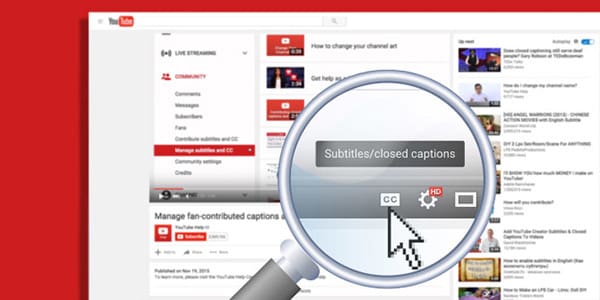
Обладая более чем 60 языками, Google Website Translator является мощным переводчиком видео YouTube. Это эксперт в качестве переводчика для видео YouTube. Почему бы не попробовать использовать этот простой и простой переводчик YouTube для удовлетворения ваших требований?
Шаг 1 Откройте Google Chrome и войдите на сайт YouTube в своем браузере.
Шаг 2 Выберите видео, которое вы хотите посмотреть, и появится напоминание. В напоминании вас спросят, хотите ли вы перевести эту страницу на предпочитаемый вами язык.
Шаг 3 Нажмите OK, и видео и язык YouTube будут переведены немедленно.
Если вы не видите напоминание, вы можете зайти в «Настройки» Google и прокрутить вниз, чтобы увидеть Показать дополнительные настройки. Затем вы можете нажать Язык и ввести настройки. И здесь вы также можете выбрать предпочитаемые языки и ранжировать их.
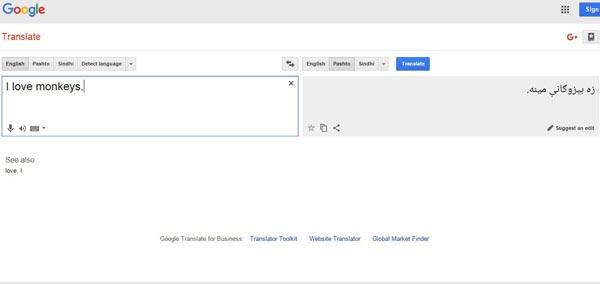
Кроме того, если вы хотите найти переводчика YouTube, переводящего некоторые необычные языки, вам лучше объединить YouTube Video Manager и Google Translator Toolkit. Следующая статья посвящена учебникам о переводчике YouTube.
Шаг 1 Войдите в систему и перейдите в Видео Менеджер YouTube. После этого вы можете загрузить стенограмму заголовков и описаний.
Шаг 2 Появится кнопка «Запросить перевод» и нажмите ее. Выберите языки, к которым вы стремитесь переводить YouTube.
Шаг 3 В заголовках и описаниях будут присутствовать автоматические переводы. Нажмите «Опубликовать» на YouTube, чтобы завершить процесс перевода.
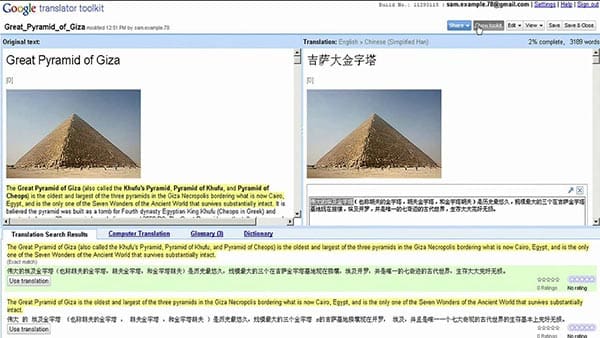
Если у вас есть разные языки для ваших видео на YouTube. Если у вас есть новые языки, вам также понадобятся переводчики YouTube для добавления новых субтитров к видео YouTube. Следующая статья познакомит вас с 3 видеопереводчиками YouTube.
Субтитры Gnome в основном предназначены для рабочего стола GNOME, что позволяет легко добавлять и редактировать субтитры. Считается хорошим переводчиком YouTube, он может переводить более 32 языков.
Шаг 1 Загрузите и установите приложение. Откройте субтитры существующей базы для перевода видео с YouTube. Нажмите Инструменты и Присвойте текст, чтобы назначить язык.
Шаг 2 Нажмите «Файл» и «Перевести», а также «Новый», чтобы включить постоянный перевод. Нажмите Инструменты и Назначьте язык перевода.
Шаг 3 Нажмите Видео и Открыть, чтобы проверить видео с канала YouTube. Выберите «Сохранить», чтобы восстановить субтитры для файлов YouTube.
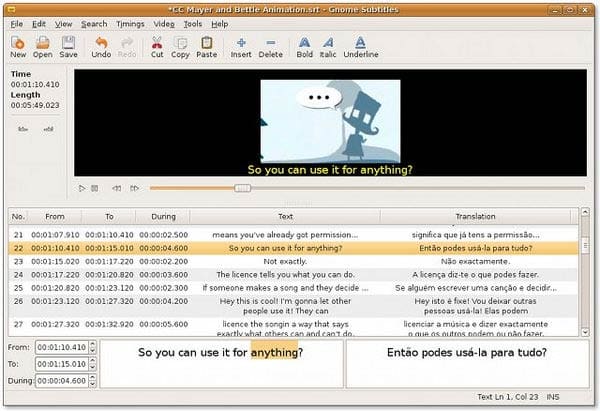
Subtitle Workshop - еще одно эффективное и практичное приложение, если принять его в качестве переводчика YouTube. Это бесплатно и имеет очень дружественный интерфейс. Также можно проверить заклинание и цвет текста и т. Д.
Шаг 1 Запустите программное обеспечение после установки. После этого нажмите «Переместить» или «Открыть», чтобы загрузить видеофайл.
Шаг 2 Выберите File или New subtitle, чтобы создать новый файл. Теперь вы можете нажать «Редактировать» или «Вставить субтитры» для создания личных заголовков.
Шаг 3 Создайте каждый субтитр, постоянно воспроизводя и останавливая видео. Установите точки входа и выхода и добавьте текст в текстовое поле.
Шаг 4 Начните нажимать «Сохранить файл и SubRip», чтобы экспортировать файлы YouTube с помощью Переводчика YouTube.
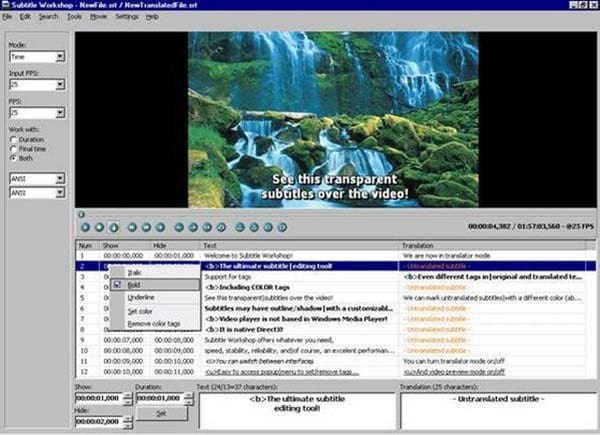
Считается одним из самых полезных переводчиков YouTube, Submagic может эффективно выполнять многозадачность. Помимо добавления новых субтитров, вы также можете редактировать и конвертировать их. Кроме того, он может работать без NET Framework.
Шаг 1 Запустите программное обеспечение после загрузки и установки. Нажмите значок воспроизведения фильма и откройте AVI.
Шаг 2 После этого нажмите Open Sub и добавьте файл субтитров в интерфейс. Предварительный просмотр видео и синхронизация при необходимости. Вам разрешено корректировать сроки.
Шаг 3 Проведите основную проверку субтитров и исправьте ошибки. Редактировать, удалять и вставлять субтитры в интерфейсе редактирования. Нажмите «Файловые операции» и «Сохранить», чтобы завершить процесс.
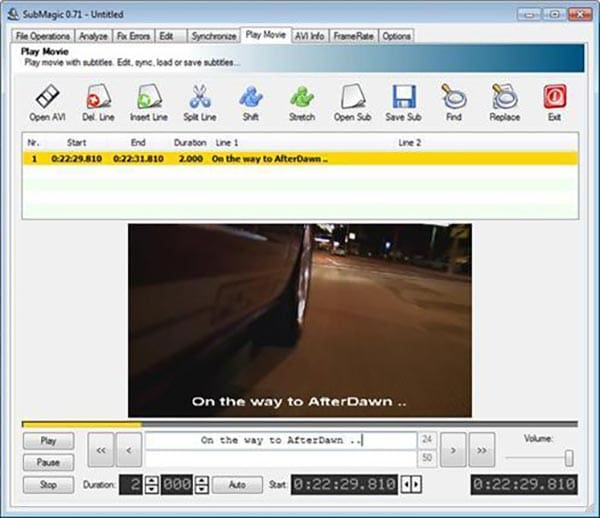
Что делать после перевода субтитров для YouTube? Чтобы привлечь больше трафика для ваших видео на YouTube, вам нужно добавить субтитры от переводчика YouTube, Aiseesoft. Видео конвертер Ultimate должно быть правильным решением для добавления переведенных субтитров YouTube. Вот процессы, которыми вы можете следовать.
Шаг 1 Импортировать видео в программу
После загрузки и установки последней версии Aiseesoft Video Converter Ultimate вы можете запустить программу и добавить в нее видеофайлы.
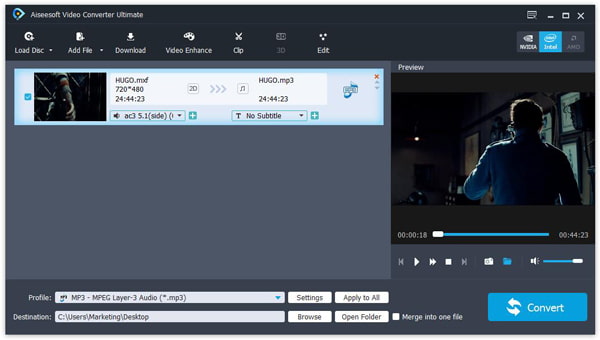
Шаг 2 Добавить переведенные субтитры
Нажмите кнопку «Плюс» справа от меню «Без субтитров», в котором вы можете добавить переведенные субтитры к видео YouTube.
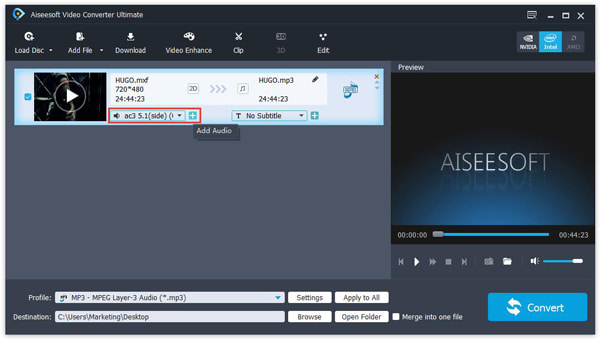
Шаг 3 Конвертировать видео в нужный формат
После этого вы можете нажать кнопку «Конвертировать», чтобы конвертировать видео в подходящий формат. Вы можете найти сотни предустановок для формата выходного видео.
Чтобы перевести видео YouTube на разные языки, вы можете привлечь больше аудитории. Что касается случая, вы можете найти много переводчиков YouTube из этой статьи, таких как YouTube cc, Google Translate YouTube и другие. Если у вас есть другие вопросы о YouTube Translator, вы можете предоставить более подробную информацию в комментариях.